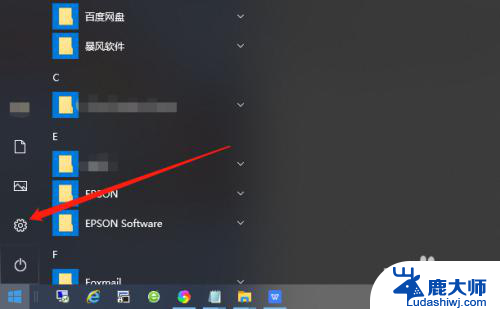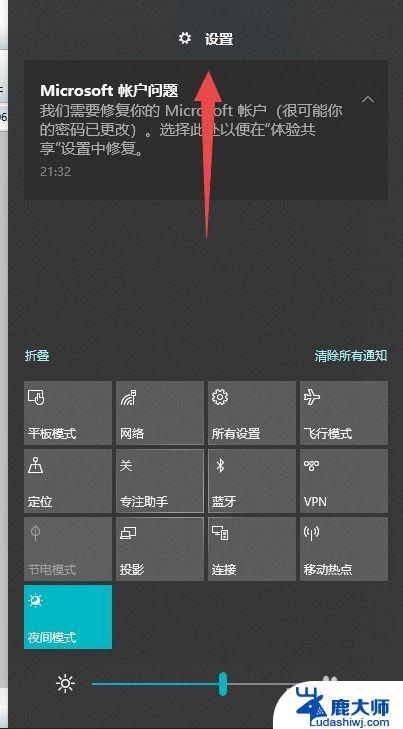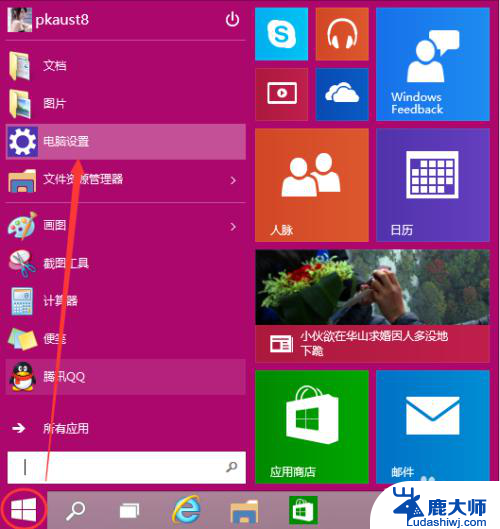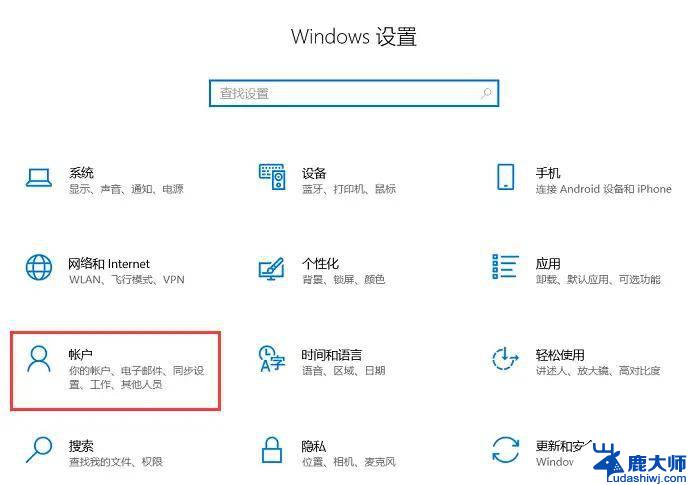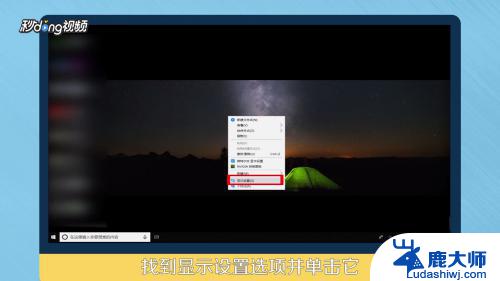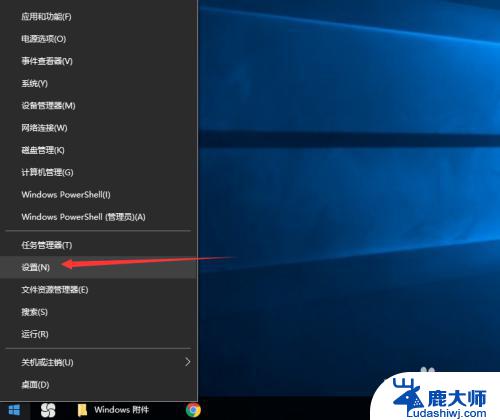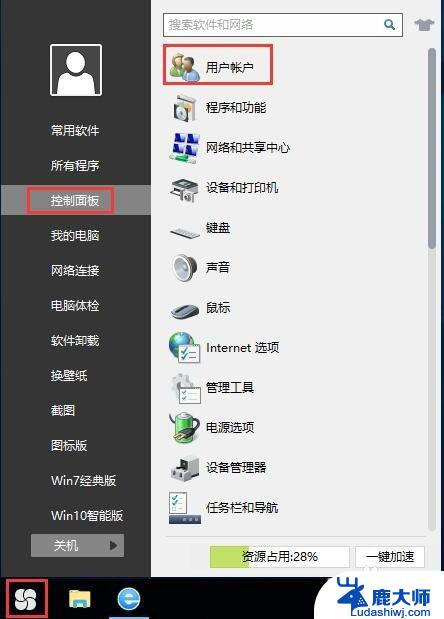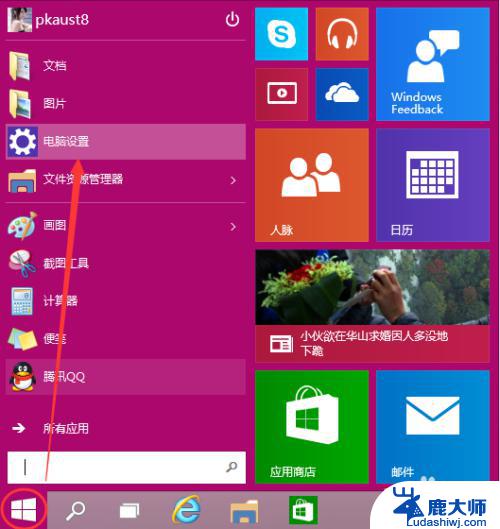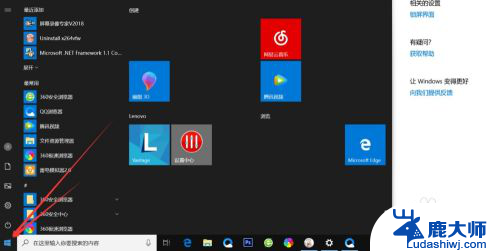怎么样设置锁屏密码 Win10如何设置锁屏密码
更新时间:2024-05-07 18:01:45作者:xtyang
在如今信息安全日益受到重视的社会环境下,设置一个安全可靠的锁屏密码显得尤为重要,在Windows 10操作系统中,设置锁屏密码的步骤并不复杂,只需按照以下简单的指引即可轻松完成。通过设置锁屏密码,不仅可以有效保护个人隐私和数据安全,还能避免他人恶意操作或窥探。让我们一起来了解一下如何在Win10上设置锁屏密码,为自己的设备增添一层安全防护吧!
方法如下:
1.在Windows10系统桌面,点击开始按钮。在弹出的菜单中选择“设置”菜单项
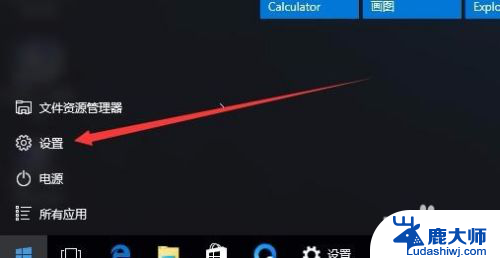
2.在打开的设置窗口中,点击“账户”图标
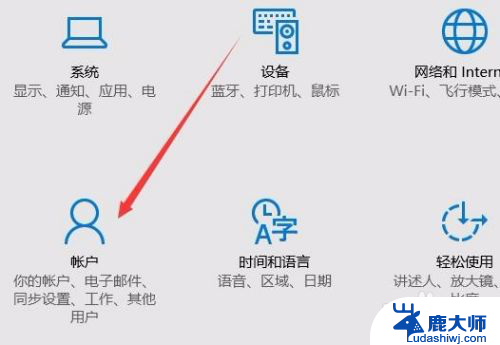
3.这时会打开账户窗口,点击左侧的“登录选项”窗口
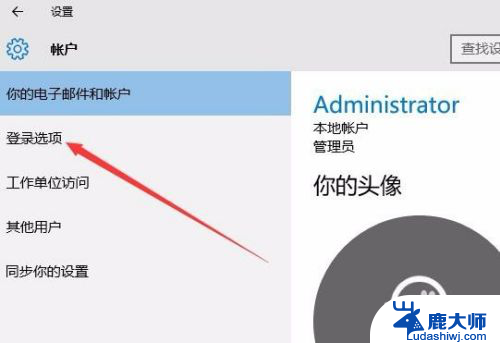
4.在右侧新打开的窗口中,点击“添加”按钮
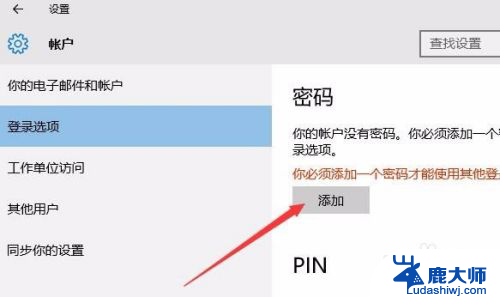
5.在弹出的创建密码窗口中,我们输入新的密码以及密码提示问题,最后点击下一步按钮。
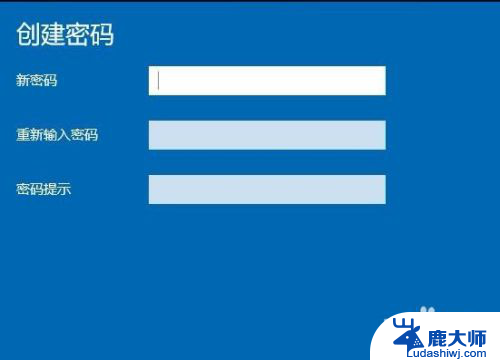
6.一会密码设置好了后,我们点击完成按钮即可。
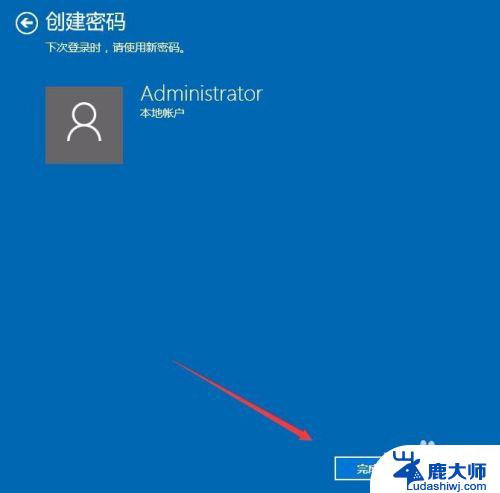
7.在我们锁屏后,想要登录就需要输入密码才可以哦。
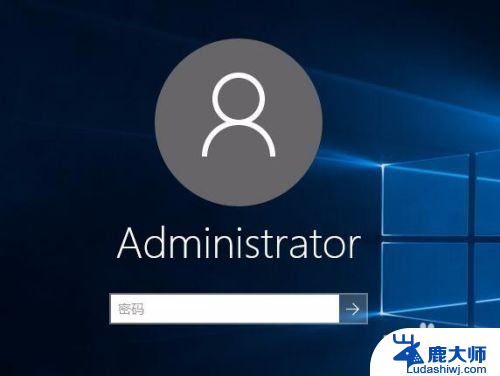
以上就是如何设置锁屏密码的全部内容,如果还有不清楚的用户,可以参考以上小编的步骤进行操作,希望对大家有所帮助。